
¿Tienes un iPhone 12, iPhone 12 Pro, iPhone 12 mini y ahora te preguntas cómo poner el dispositivo en modo de recuperación? Ya sea que sea nuevo en el ecosistema iOS de Apple o esté actualizando desde un iPhone con botón de inicio, puede estar interesado en saber cómo puede poner uno de los nuevos dispositivos en modo de recuperación, lo que puede ser útil para solucionar problemas.
Por lo general, los usuarios avanzados utilizan el modo de recuperación para tratar de resolver problemas importantes relacionados con el software, ya sea que el iPhone esté atascado en un ciclo de arranque, congelado en la pantalla del logotipo de Apple o si le pide que se conecte a una computadora por cualquier razón. También puede ser necesario poner su dispositivo en modo de recuperación si iTunes o Finder no pueden reconocer su iPhone conectado como lo hace normalmente. La mayoría de las veces, estos problemas pueden ocurrir debido a una actualización fallida de iOS.
Si eres uno de esos desafortunados usuarios de iOS que enfrentan tales problemas en tu iPhone, deberás usar el modo de recuperación. En este artículo, discutiremos exactamente cómo puede ingresar al modo de recuperación en toda la línea de teléfonos inteligentes iPhone 12.
Cómo ingresar al modo de recuperación en iPhone 12, iPhone 12 Mini, iPhone 12 Pro, iPhone 12 Pro Max
Antes de continuar con el siguiente procedimiento, haga una copia de seguridad de sus datos en iCloud o iTunes en la computadora. Esto es necesario para asegurarse de que no pierda ningún dato de forma permanente en el proceso. También necesitará el cable USB a Lighting incluido para conectarlo a una computadora con iTunes o macOS Catalina (o posterior) instalado para usar correctamente el modo de recuperación.
- Primero, presione y suelte el botón Subir volumen en su iPhone. Inmediatamente después, presione y suelte el botón para bajar el volumen. Ahora, mantenga presionado el botón lateral/de encendido. Su dispositivo se reiniciará con el logotipo de Apple en la pantalla.
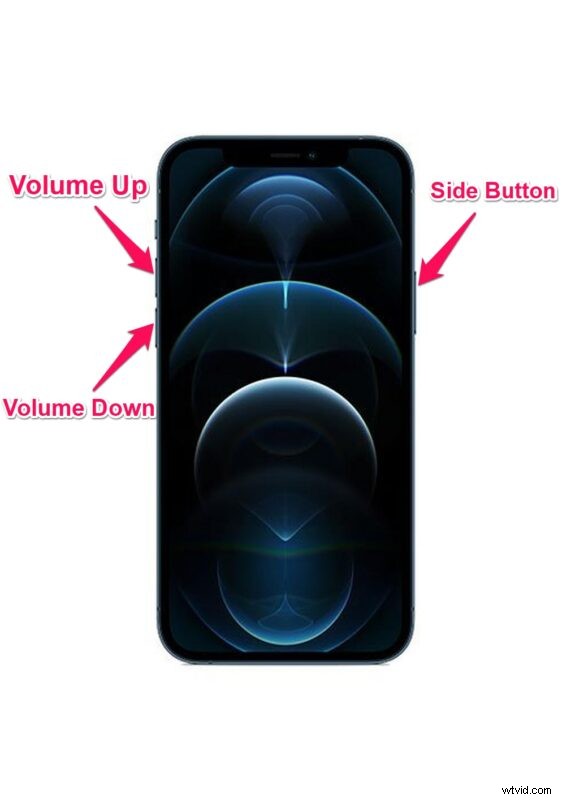
- Continúe presionando el botón lateral incluso después de ver el logotipo de Apple y después de unos segundos, su iPhone le indicará que lo conecte a una computadora, como se muestra a continuación. Esta es la pantalla del modo de recuperación.
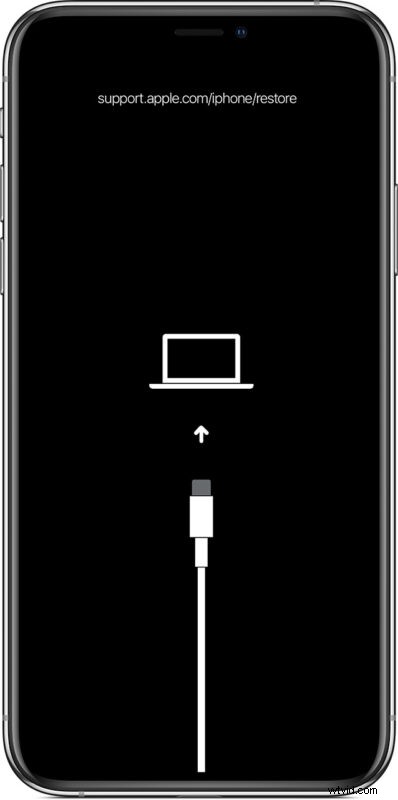
- Ahora, conecte su iPhone a la computadora usando el cable Lightning a USB e inicie iTunes. Recibirás una ventana emergente en iTunes que indica que hay un problema con el iPhone y tendrás la opción de restaurarlo o actualizarlo.
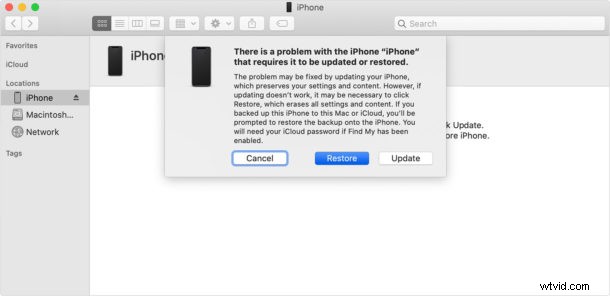
Eso es prácticamente todo lo que hay que hacer. Ahora ya sabes lo fácil que es ingresar al modo de recuperación en tu nuevo iPhone 12 o iPhone 12 Pro.
Salir del modo de recuperación en iPhone 12, iPhone 12 Mini, iPhone 12 Pro, iPhone 12 Pro Max
Ya sea que ingresó accidentalmente al modo de recuperación o simplemente lo hizo para experimentar con su nuevo iPhone, es posible que no esté interesado en restaurarlo. En ese caso, puede salir de forma manual y segura del modo de recuperación. Para hacer esto, simplemente desconecte su iPhone de la computadora y mantenga presionado el botón lateral hasta que desaparezca la pantalla del modo de recuperación.
Es importante tener en cuenta que al salir del modo de recuperación, el iPhone volverá al estado anterior antes de que se pusiera en modo de recuperación en primer lugar. Por otro lado, si elige actualizar o restaurar su iPhone mientras está en modo de recuperación, el dispositivo saldrá automáticamente del modo de recuperación una vez que iTunes o Finder completen el proceso.
Si por alguna razón el modo de recuperación no funciona, puedes ir un poco más extremo e intentar poner el iPhone 12 en modo DFU, que es un modo de restauración de dispositivo de nivel inferior.
¿Está interesado en obtener información sobre cómo ingresar al modo de recuperación en otros dispositivos Apple? ¿Quizás tienes un iPad como computadora secundaria o usas otro iPhone con Touch ID? No dude en consultar nuestros otros tutoriales del modo de recuperación:
- Cómo ingresar al modo de recuperación en iPad Pro (2018 y posteriores)
- Cómo ingresar al modo de recuperación en iPad, iPad Air, iPad Mini, Early iPad Pro
- Cómo ingresar al modo de recuperación en el iPhone SE (modelo 2020)
- Cómo ingresar al modo de recuperación en iPhone 8 y iPhone 8 Plus
- Cómo usar el modo de recuperación en iPhone 11, iPhone 11 Pro, iPhone 11 Pro Max
- Cómo poner el iPhone 7 Plus y el iPhone 7 en modo de recuperación
¿Logró ingresar al modo de recuperación en su primer intento desde su iPhone 12, iPhone 12 Mini o iPhone 12 Pro? ¿Te ayudó a resolver los problemas que enfrentabas en tu dispositivo? Comparta sus experiencias personales y valiosas opiniones en la sección de comentarios a continuación.
